Sélection de l’emplacement du dossier des projets – Grass Valley EDIUS v.5.0 Manuel d'utilisation
Page 25
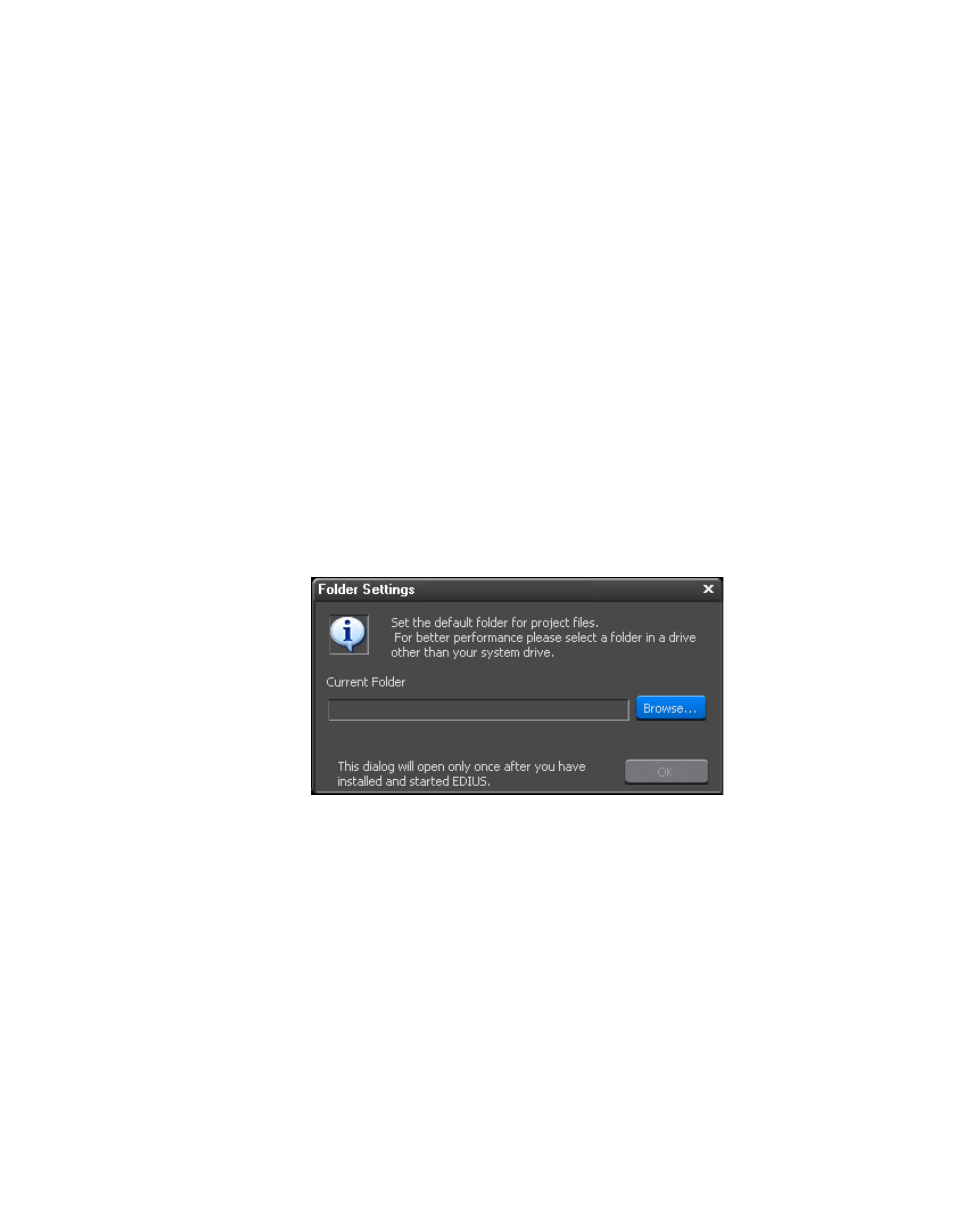
EDIUS — Guide de référence de l’utilisateur
25
Démarrage d’EDIUS
6.
Une fois le transfert de la licence terminé, remplacez la clé USB de
destination par la clé de licence USB d’origine si vous voulez transférer
d’autres licences.
Remarque : Chaque fois que vous changez de clé USB, cliquez sur le bouton Refresh.
7.
Répétez les étapes décrites ci-dessus si vous devez transférer d’autres
licences.
AVERTISSEMENT
Ne remplacez pas les clés USB alors qu’un transfert de licence
est en cours d’exécution, sous peine de perdre définitivement la
licence en question.
8.
Cliquez sur le bouton
Close
une fois les transferts de licences terminés.
Sélection de l’emplacement du dossier des projets
La toute première fois qu’EDIUS est installé (l’installation n’est pas la mise
à niveau d’une version antérieure), la boîte de dialogue illustrée dans la
Figure 5
apparaît.
Figure 5. Boîte de dialogue pour l’emplacement du dossier de projet
Pour sélectionner un dossier dans lequel insérer les projets EDIUS,
procédez comme suit :
1.
Cliquez sur le bouton
Browse
.
2.
Accédez au disque sur lequel le dossier de votre choix se trouve ou sera
créé (voir la
Figure 6
).